
建築学生が30日で学ぶ初めてのLUMION【21日目】40分-計11時間30分
おはようございます!
こちらは、建築学生が30日で学ぶ初めてのLUMION【21日目】でございます
前回のおさらいはこちらからです。
今回は、さっそく「OpenStreetMap(オープンストリートマップ)」に挑戦していきます!

まずは、左下の項目方「ランドスケープ」を選択。

見つけました。OpenStreetMapの文字。
選択して、

OpenStreetMapの電源ボタンをオン!

こんな画面が出てきて、しばらく待っていると、

何やらよくわからない座標のようなものが表示されるようになりました!

この、座標のようなもの「GPS座標を選択」をクリックしてみると、

こんな画面になりました。
次は、フィールドをクリックして場所名を入力するか、地図上の任意の場所をクリックして、GPS座標ピンを移動・配置するようです。
今回は、「バルセロナパビリオン」で検索してみましょう!
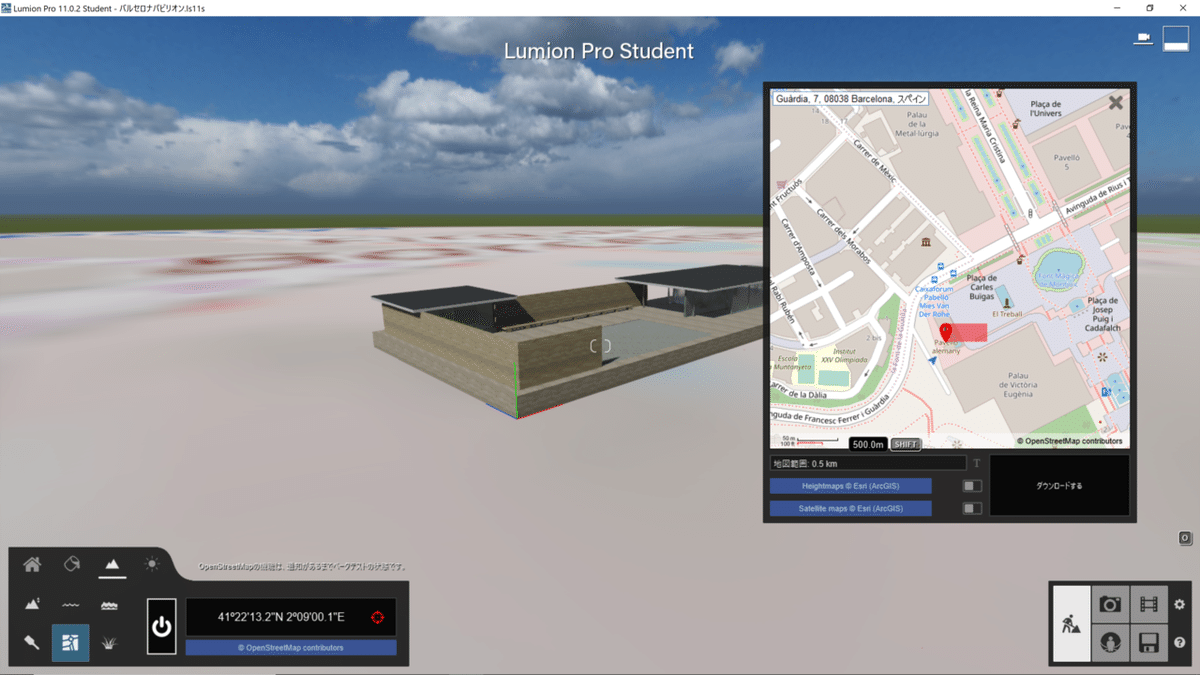
できました!
「バルセロナパビリオン」と日本語で検索してみてもヒットしなかったので、バルセロナパビリオンの住所を検索してみるとヒットすることが出来ました!
次は、

地図範囲のパラメーターを調整して、地図を表示する範囲を決めます。
今回は1kmで設定することとします。
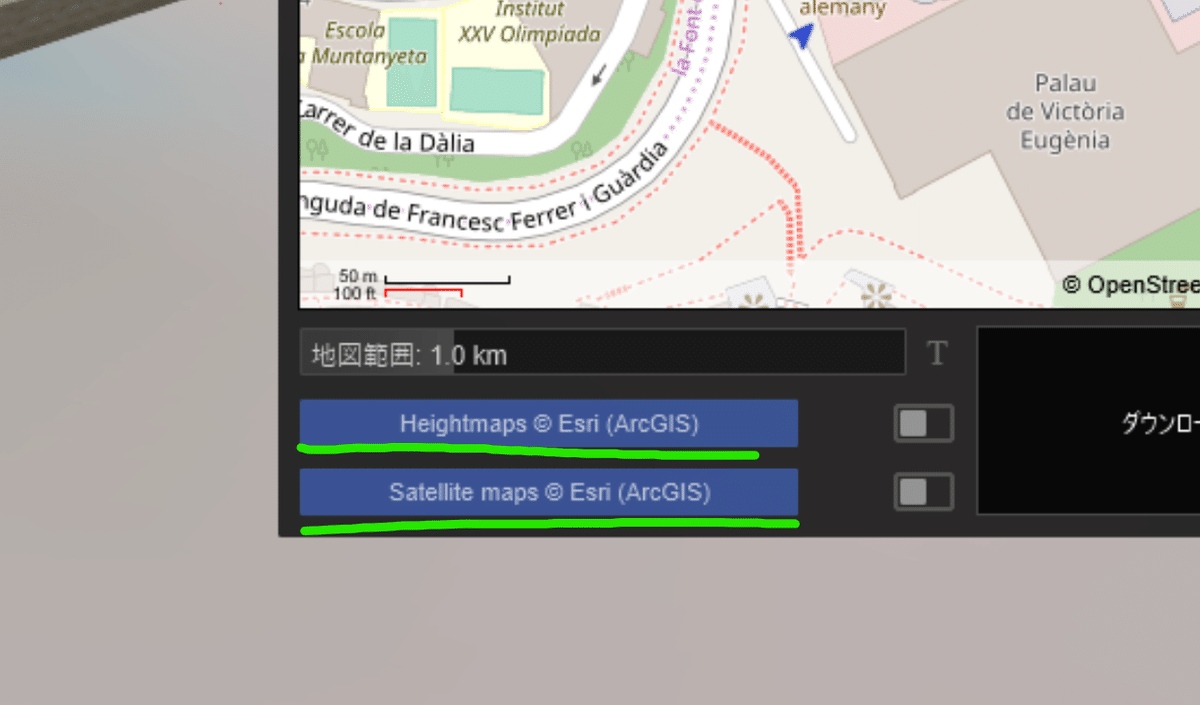
そしてこの、2つの青の表示。
右にあるボタンでON/OFFが設定できるのですが、
上のボタンは:標高データを取り込むかどうか
下のボタンは:衛星画像を取り込むかどうか
を意味しています。
今回は、下のボタンのみ「ON」にしてみます。

それでは、ダウンロードするをクリック!”

ダウンロード中。

まだまだ。

半分過ぎた。

ダウンロードできましたー!!
さっそく建物がたくさん出てきましたが、見て回りましょう。

おおぉ、ん。
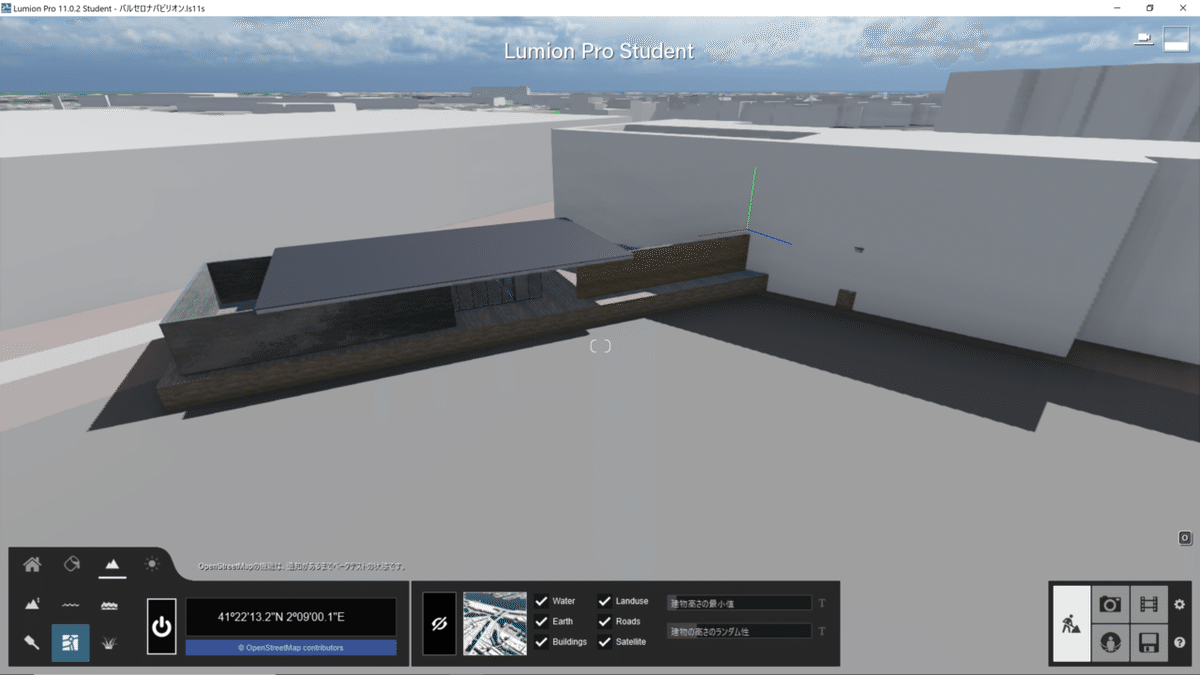
なんか、大変なことになっています。。。
おそらく、マップで指定する位置が悪かったのでしょう。
少し長くなってしまったので、今回はここまでにして次回会いましょう~。
さようなら!
参考サイト:
この記事が気に入ったらサポートをしてみませんか?
